Rancher ist eine Open-Source-Container-Management-Plattform. Damit können Sie Docker- und Kubernetes-Container problemlos ausführen und verwalten. Rancher bietet Infrastrukturdienste wie Multi-Host-Netzwerke, Lastenausgleich und Volumen-Snapshots.
In diesem Tutorial zeige ich Ihnen, wie Sie Rancher unter Ubuntu 16.04 LTS installieren und konfigurieren. Wir installieren Rancher auf einem Ubuntu-Server, aktivieren die lokale Authentifizierung, fügen den Rancher-Host hinzu und versuchen dann, eine einzelne Containeranwendung über das Rancher-Dashboard auszuführen.
Voraussetzungen
- Ubuntu-Server 16.04
- hakase-labs - 192.168.33.10
- rancher-host01 - 192.168.33.11
- Root-Rechte
Was werden wir tun?
- Installieren Sie Docker unter Ubuntu 16.04
- Rancher-Server installieren
- Lokale Authentifizierung Rancher Server aktivieren
- Neuen Host hinzufügen
- Neuen Container bereitstellen
Schritt 1 – Docker auf Ubuntu 16.04 installieren
Rancher kann als Satz von Docker-Containern installiert werden – ein Container als Verwaltungsserver und ein weiterer als Agent. Und wir müssen den Docker auf allen unseren Rancher-Hosts installieren.
Aktualisieren Sie Ihr Ubuntu-Repository und aktualisieren Sie alle Pakete.
sudo apt update
sudo apt upgrade
Installieren Sie nun Docker mit dem folgenden apt-Befehl.
sudo apt install -y docker.io
Nachdem die Installation abgeschlossen ist, starten Sie den Docker-Dienst und aktivieren Sie ihn so, dass er jedes Mal beim Systemstart ausgeführt wird.
systemctl start docker
systemctl enable docker
Der Docker ist jetzt auf unserem Rancher-Host installiert und läuft - überprüfen Sie ihn mit dem folgenden Befehl.
systemctl status docker
docker --version
Und Sie sollten das unten gezeigte Ergebnis erhalten.
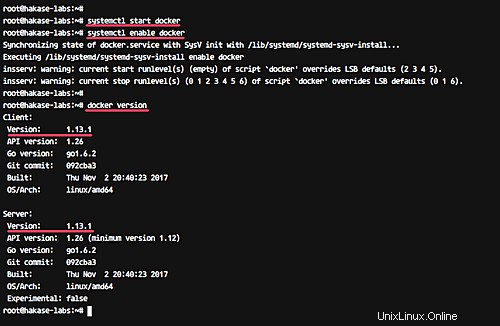
Schritt 2 – Rancher Server installieren
Um Rancher auszuführen und zu installieren, müssen wir nur den Rancher-Container auf unserem Host ausführen. In diesem Schritt installieren wir den einzelnen Rancher-Server-Container auf unserem „host01“-Server.
Bevor wir den Rancher-Server auf dem „hakase-labs“-Server installieren, erstellen und definieren wir ein neues Verzeichnis als Rancher-Datenbank-Volume.
Führen Sie die folgenden Befehle aus.
HOST_VOLUME=$HOME/rancher-data/mysql
mkdir -p $HOST_VOLUME
Installieren Sie jetzt den Rancher-Server mit dem Docker-Befehl unten.
sudo docker run -d \
-v $HOST_VOLUME:/var/lib/mysql \
--restart=unless-stopped \
-p 8080:8080 \
rancher/server
Warten Sie auf die Installation des Rancher-Servers.

Nach Abschluss der Installation ist der Rancher-Server über den Webbrowser zugänglich.
Öffnen Sie Ihren Webbrowser und geben Sie die Server-IP-Adresse mit Port 8080 ein.
http://192.168.33.10:8080/
Und Sie erhalten die Installation auf der ersten Seite von Rancher wie unten beschrieben.
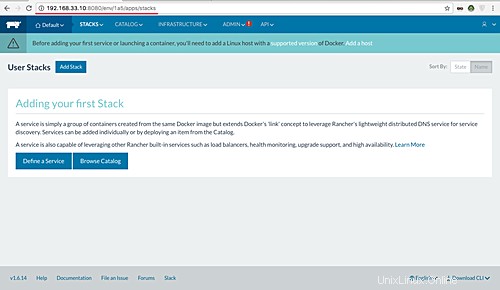
Schritt 3 – Rancher Access Control konfigurieren
Nach der Rancher-Installation müssen wir die Rancher-Zugriffskontrolle konfigurieren. Mit der Zugriffskontrolle können Sie Benutzer verwalten, die Zugriffsberechtigungen für Ihren Rancher-Server haben.
Rancher unterstützt viele Zugriffskontrollanbieter, darunter Active Directory, Azure AD, Github, OpenLDAP, SAML und lokale Authentifizierung.
Für diese Anleitung aktivieren wir die lokale Authentifizierung für unsere Rancher-Serverinstallation.
Öffnen Sie Ihren Webbrowser und geben Sie die Server-IP-Adresse mit Port 8080 ein.
http://192.168.33.10:8080/
Bewegen Sie den Cursor zum Menü „ADMIN“ und klicken Sie auf „Zugriffskontrolle“.
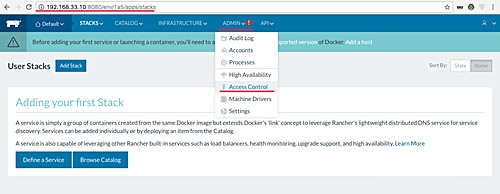
Jetzt wollen wir die Methode „Lokale Authentifizierung“ verwenden. Klicken Sie auf der Seite auf „LOCAL“ und geben Sie dann Ihren Benutzernamen und Ihr Passwort ein.
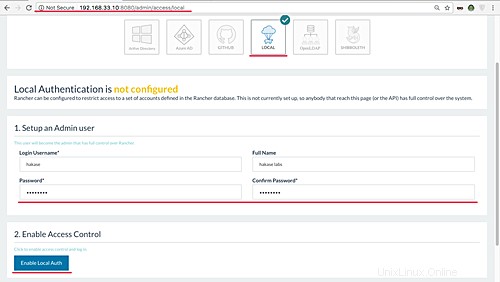
Und klicken Sie auf die Schaltfläche „Lokale Authentifizierung aktivieren“.
Und Sie werden mit aktivierter lokaler Authentifizierung zum Rancher-Dashboard weitergeleitet.
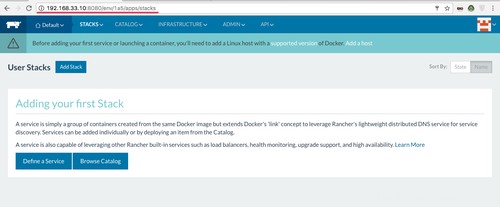
Schritt 4 – Neuen Host hinzufügen
Hosts sind die grundlegendste Ressourceneinheit innerhalb von Rancher und werden als jeder beliebige Linux-Server dargestellt (ein virtueller oder physischer Server, auf dem Docker installiert ist).
In diesem Schritt fügen wir den neuen Host „rancher-host01“ mit Ubuntu als Betriebssystem und 2 GB RAM hinzu.
Verbinden Sie sich mit dem 'rancher-host01'-Server mit ssh.
ssh [email protected]
Installieren Sie die neueste Docker-Version mit dem apt-Befehl auf dem Server.
sudo apt install docker.io
Nachdem die Installation abgeschlossen ist, starten Sie den Docker-Dienst und aktivieren Sie ihn so, dass er jedes Mal beim Systemstart gestartet wird.
systemctl start docker
systemctl enable docker
Der Docker wurde auf dem Server „rancher-host01“ installiert.
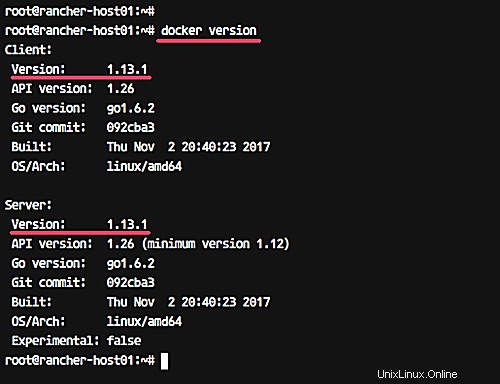
Als Nächstes fügen wir den rancher-host01 zum Rancher-Server hinzu.
Öffnen Sie das Rancher-Dashboard, bewegen Sie Ihren Cursor zum Menü „INFRASTRUKTUR“ und klicken Sie auf „Hosts“.
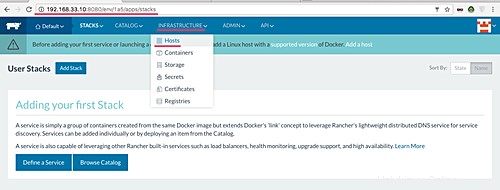
Klicken Sie nun auf die Schaltfläche „Host hinzufügen“.
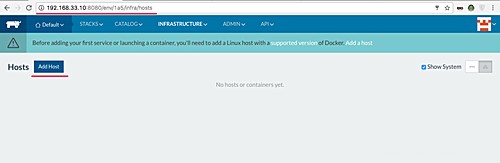
Für die Hostregistrierungs-URL verwenden wir die unten stehende Standardeinstellung.
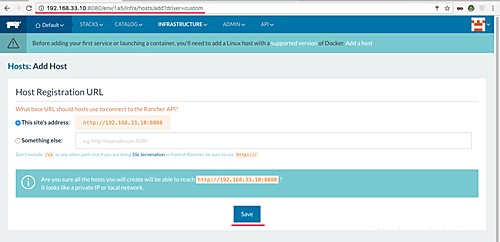
Klicken Sie auf die Schaltfläche "Speichern".
Wählen Sie nun den Hosttyp aus. Rancher-Unterstützung für viele Hosttypen, einschließlich Amazon EC2-, Azure-, DigitalOcean- und Rackspace-Hosts.
Wählen Sie den Host „Benutzerdefiniert“, geben Sie die IP-Adresse „hots02“ ein und kopieren Sie den Docker-Befehl in das Feld.
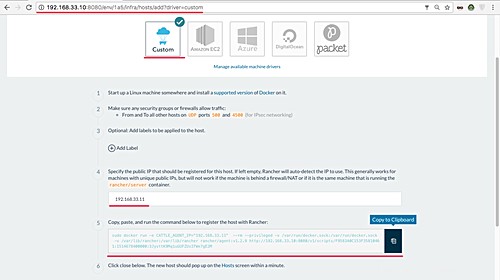
Öffnen Sie nun die Terminal-Shell rancher-host01 und fügen Sie den Befehl als Beispiel unten ein.
sudo docker run -e CATTLE_AGENT_IP="192.168.33.11" --rm --privileged -v /var/run/docker.sock:/var/run/docker.sock -v /var/lib/rancher:/var/lib/rancher rancher/agent:v1.2.9 http://192.168.33.10:8080/v1/scripts/C7871D15E9CE6FFA892F:1514678400000:T9qDygb2pHroTMBuqA9Jylol8tU
Der Befehl lädt den neuen Container Rancher Agent herunter und erstellt ihn auf dem Server rancher-host01.
Und wenn es fertig ist, erhalten Sie das Ergebnis wie unten.
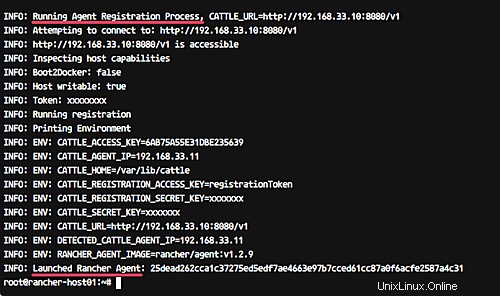
Kehren Sie nun zur Host-Hinzufügen-Seite des Rancher-Dashboards zurück und klicken Sie auf die Schaltfläche „Schließen“.
Und Sie erhalten die Seite wie unten.
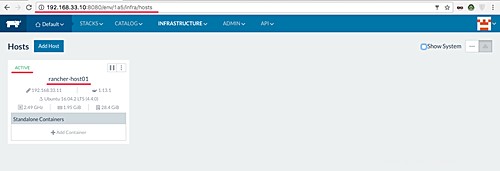
rancher-host01 wurde dem Rancher-Server hinzugefügt, und wir können jetzt den vom Rancher-Server verwalteten Container ausführen.
Schritt 5 – Testen Sie die Erstellung eines neuen Containers über den Rancher-Katalog
Rancher stellt einen Katalog für Anwendungen bereit. Die Anwendungsvorlagen erleichtern die Bereitstellung neuer Anwendungen.
Rancher stellt zwei Arten von Katalogen bereit. Der Bibliothekskatalog, der Vorlagen aus dem Rancher-zertifizierten Katalog enthält, und der Community-Katalog, der Vorlagen aus dem Rancher-Community-Katalog enthält.
In diesem Schritt werden wir versuchen, eine einfache Blog-Plattform „Ghost“ als Container über die Community-Vorlagen des Rancher-Katalogs bereitzustellen.
Bewegen Sie im Rancher-Dashboard den Cursor zum Menü „KATALOG“ und klicken Sie auf den Community-Katalog.
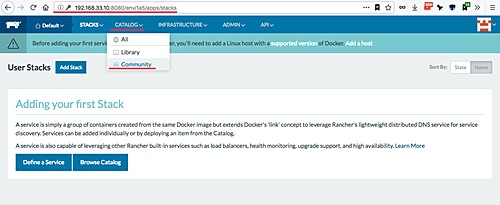
Geben Sie im Feld „Suchen“ den Namen der Anwendung ein, die wir installieren möchten („Ghost“), und klicken Sie dann auf die Schaltfläche „Details anzeigen“.
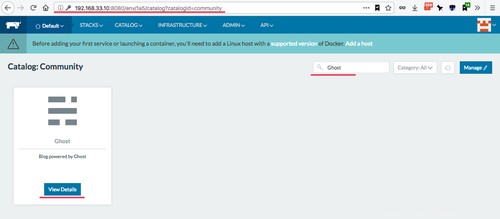
Geben Sie dem neuen Ghost-Container einen Namen und eine Beschreibung.
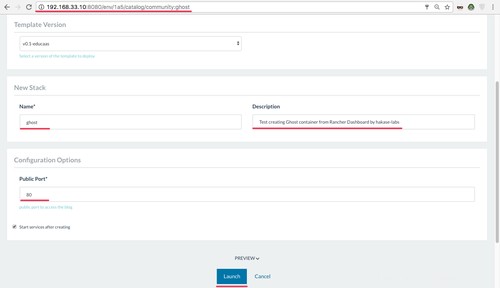
Klicken Sie dann auf die Schaltfläche „Starten“.
Wenn es fertig ist, erhalten Sie das Ergebnis wie unten.
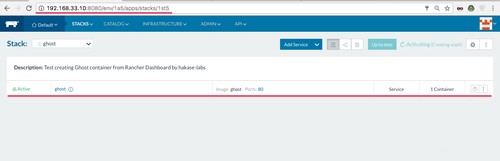
Der „Ghost“-Container wurde erstellt und läuft jetzt auf dem Rancher-Agentenserver.
Bewegen Sie nun Ihren Cursor zum Menü „INFRASTRUKTUR“ und klicken Sie auf „Host“. Und stellen Sie sicher, dass der „Ghost“-Container auf dem „host2“-Server läuft.
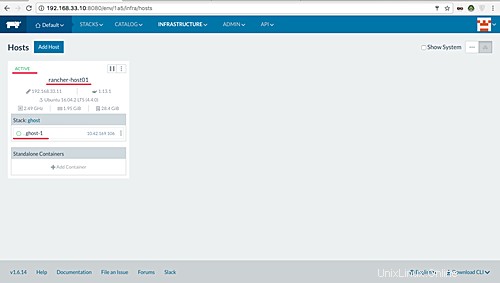
Um die Installation des Ghost-Containers zu überprüfen, öffnen Sie Ihren Webbrowser und geben Sie die IP-Adresse „rancher-host01“ ein, und Sie erhalten die Standard-Startseite des Ghost-Blogs.
http://192.168.33.11/
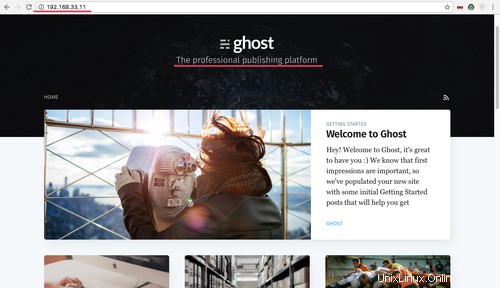
Die Installation des Rancher-Servers und des Rancher-Agenten auf Ubuntu 16.04 wurde erfolgreich abgeschlossen.